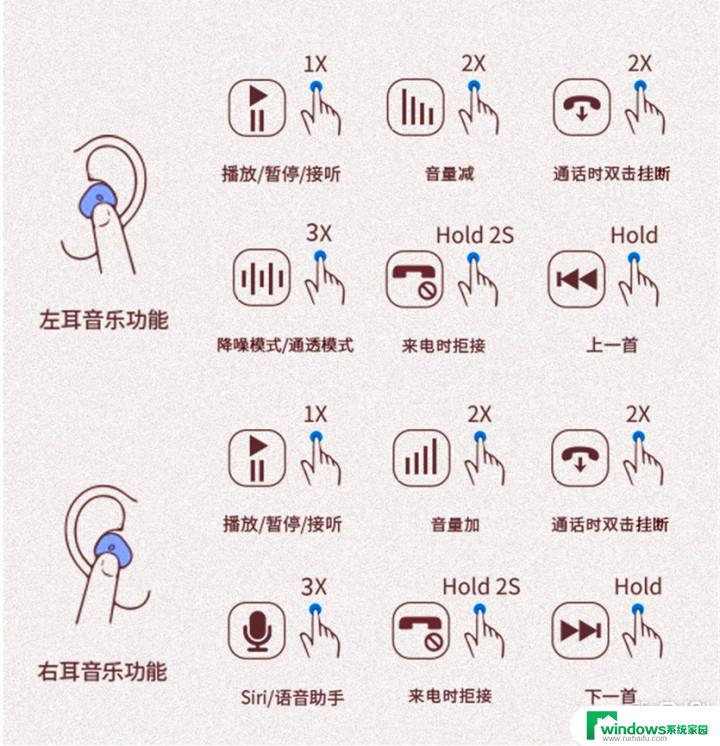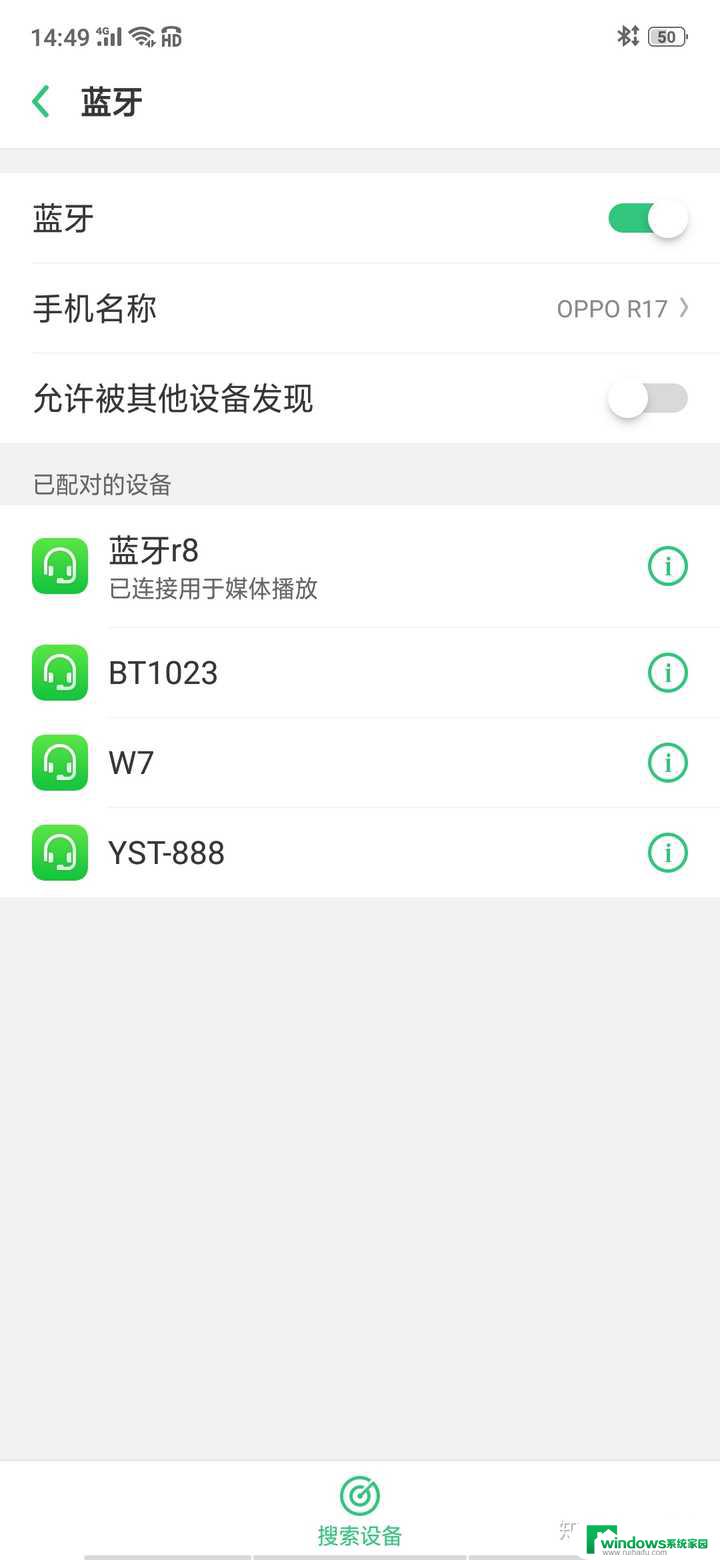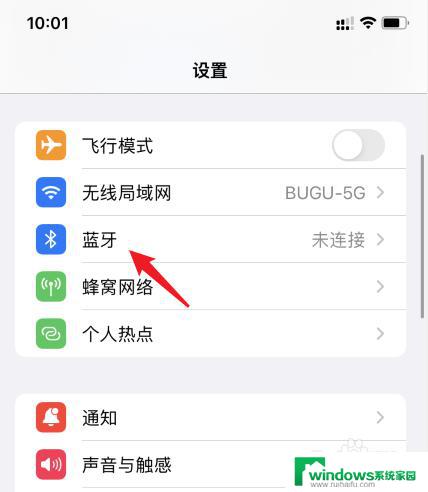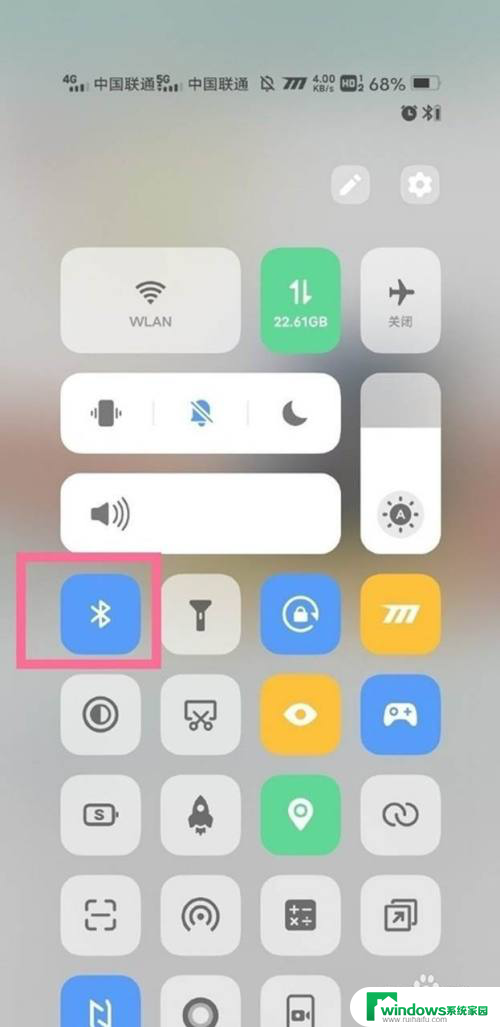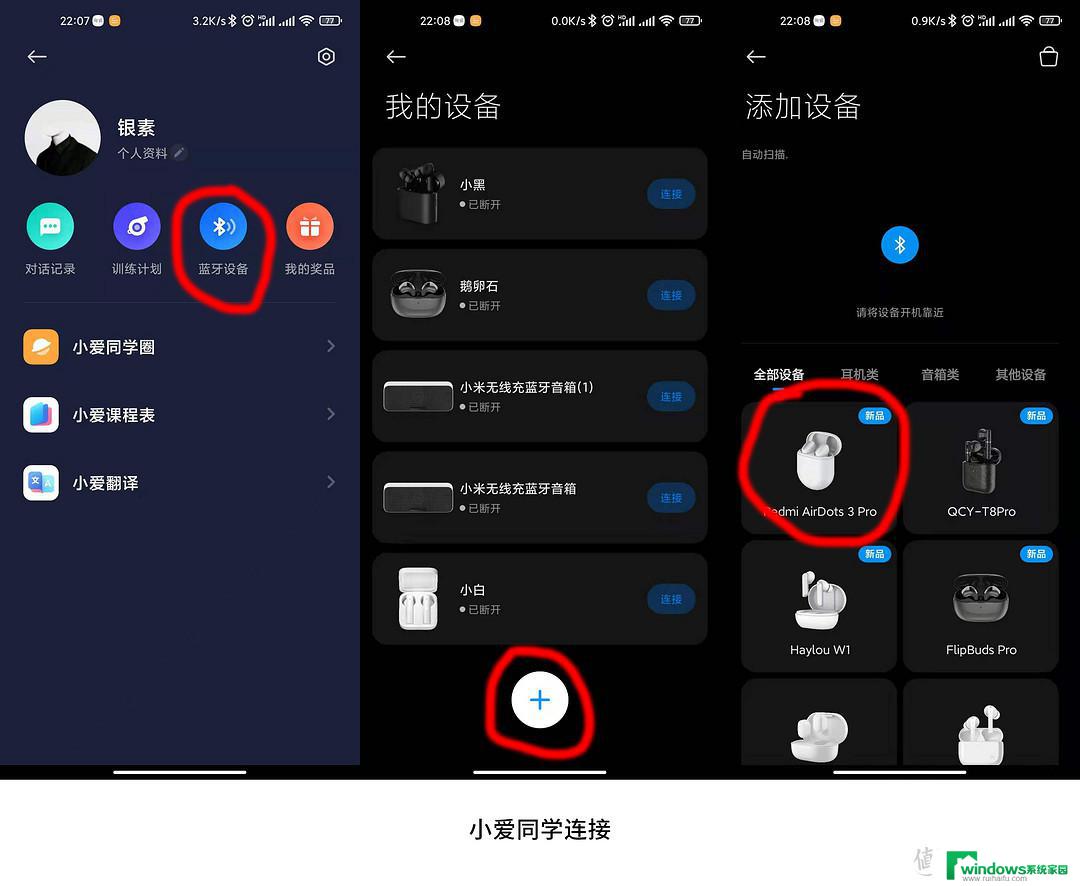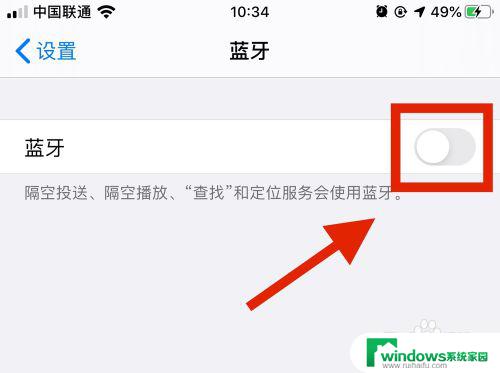无线蓝牙耳机f9使用方法 f9蓝牙耳机如何使用语音助手
无线蓝牙耳机f9使用方法,作为一种方便的音频设备,无线蓝牙耳机已经成为了现代人日常生活中的重要伴侣,而其中一款备受欢迎的设备——F9蓝牙耳机,不仅拥有高性能的音质,同时还支持语音助手的使用。对于不少用户来说,F9的语音助手能够为其带来更便捷的使用体验,但是如何正确地使用它呢?以下是一些关于F9蓝牙耳机使用语音助手的小技巧,相信对于初次使用者有所帮助。
方法如下:
1.蓝牙耳机充电
首次使用,尽量让耳机充上2-4个小时,不要超过4小时。

2.开启手机蓝牙
点击手机设置中的蓝牙设置,选择“开启”,完成。这就打开了手机的蓝牙支持功能。

3.唤醒蓝牙耳机
在蓝牙耳机关闭状态,按住耳机多功能键MFB 3 秒以上,待耳机上的指示蓝灯亮起(1,注意是常亮,配对过程一直常亮,不是闪烁或不亮 2,也有部分设备为红蓝交替闪烁),此时蓝牙耳机已处于可被查找状态。

4.搜索蓝牙
打开手机上的蓝牙选项,进行查找。成功搜索到耳机后会在清单上显示蓝牙耳机名字和型号,点击确认。

5.输入密码
在手机上输入密码(一般是0000),也有些没有密码,耳机 指示灯 快速闪烁,即配对成功。

6.点击蓝牙耳机名称项
amoif9 ,打开,选择绑定。完成,手机就与蓝牙耳机连接上了。 此时手机可能有类似连上usb的“叮咚”提示音,关闭蓝牙耳机时。也可能会有类似提示音,据此可以判断蓝牙耳机与手机是否已正常连接。

以上就是无线蓝牙耳机f9使用方法的全部内容,如果您遇到了相似的问题,请参考我的方法来解决。希望这能对您有所帮助!